萬盛學電腦網 >> 圖文處理 >> 3DSMAX教程 >> 3Ds MAX制作精美LOGO的實例教程
3Ds MAX制作精美LOGO的實例教程
這是一個非常簡單的LOGO制作,如果是3D高手的話就不用看了,這只是一個適合初學者看的教材。
1、先在FLASH中做好要做LOGO的圖形,然後生成AI文件。
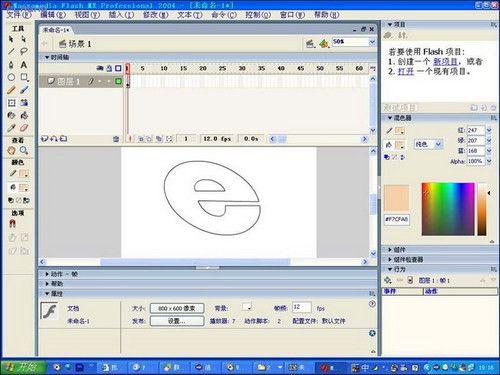
2、在3DMAX中到入生成的AI文件。

3、旋轉90度,使它與正視圖平行。
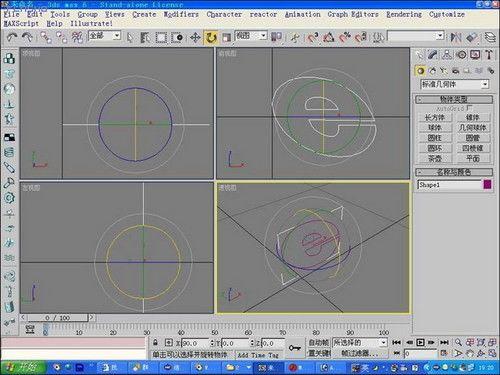
4、鼠標右鍵,使圖形變成可編輯曲線。

5、打開修改面板,進入頂點修改中,然後配合Ctrl鍵把沒有閉合的點焊接好。(觀察是否焊接好的方法,移動"田"字型的頂點,如果斷開就證明沒有焊接好。)

6、進入修改下拉菜單,選擇倒角工具。

7、調節倒角值,如果圖形有錯誤,可能是因為曲線有頂點沒有焊接好。
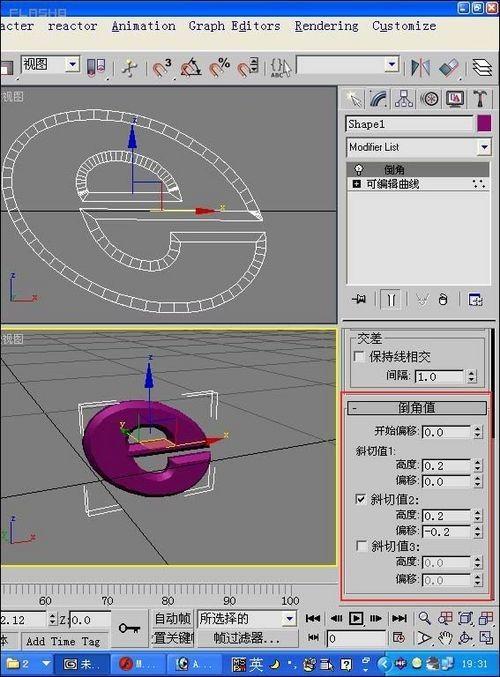
8、新做一個圓形曲線。
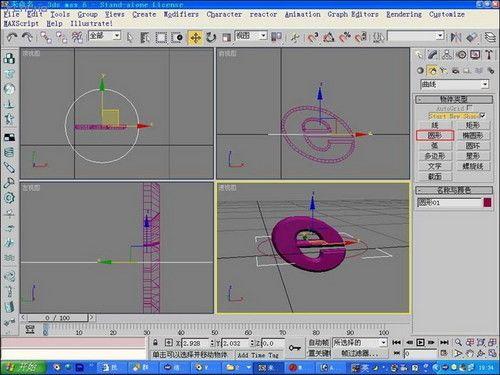
9、步數值改為20,用移動和縮放工具調整位置,然後右鍵,使圖形變成可編輯曲線。

10、用修改曲線工具中的偏移工具,做出兩個曲線。同時把中間的曲線分離出來,使中間的線變為單獨的曲線。這個曲線將做路徑用。
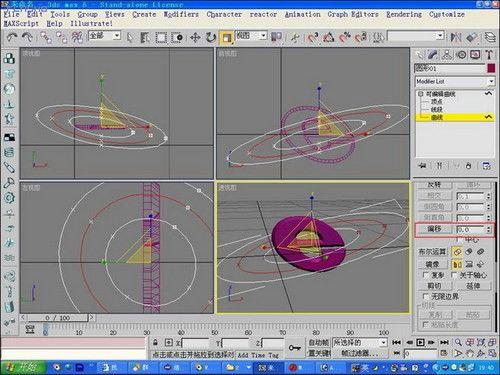
11、把非獨立的兩條曲線用剛才做倒角的放法做出可以看見的面的形狀,倒角值不需要設置。

12、做一個球型物體。

13、按圖的步驟做。

14、先點"添加路徑",然後在點一先被分離出來的那條曲線。OK路徑動畫完成了。

注:更多精彩教程請關注三聯設計軟件教程 頻道,
- 上一頁:3ds MAX打造逼真生日蛋糕全過程
- 下一頁:3Ds MAX制作汽車模型
3DSMAX教程排行
軟件知識推薦
相關文章
copyright © 萬盛學電腦網 all rights reserved



